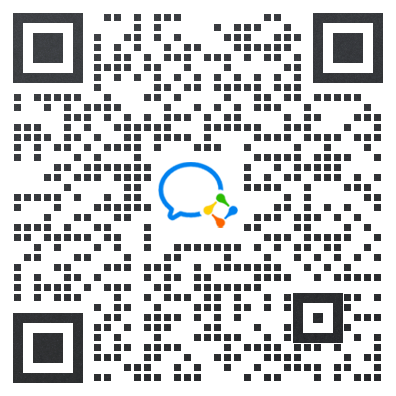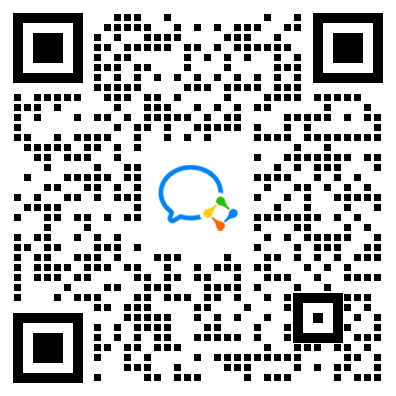检查 JDK 版本
点击 首页,可查看 JDK信息。
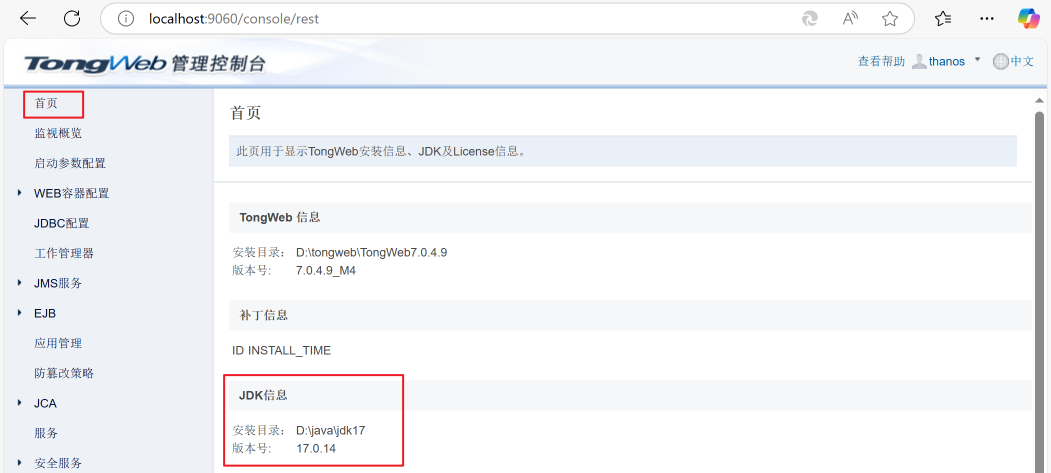
复制程序
应将程序复制到东方通 服务器选择文件可选目录 内。否则部署时,服务器 选项无法选择程序目录。
如未设置,应在 首页 - 控制台配置 - 服务器选择文件可选目录 中填入程序所在目录,点击 保存。
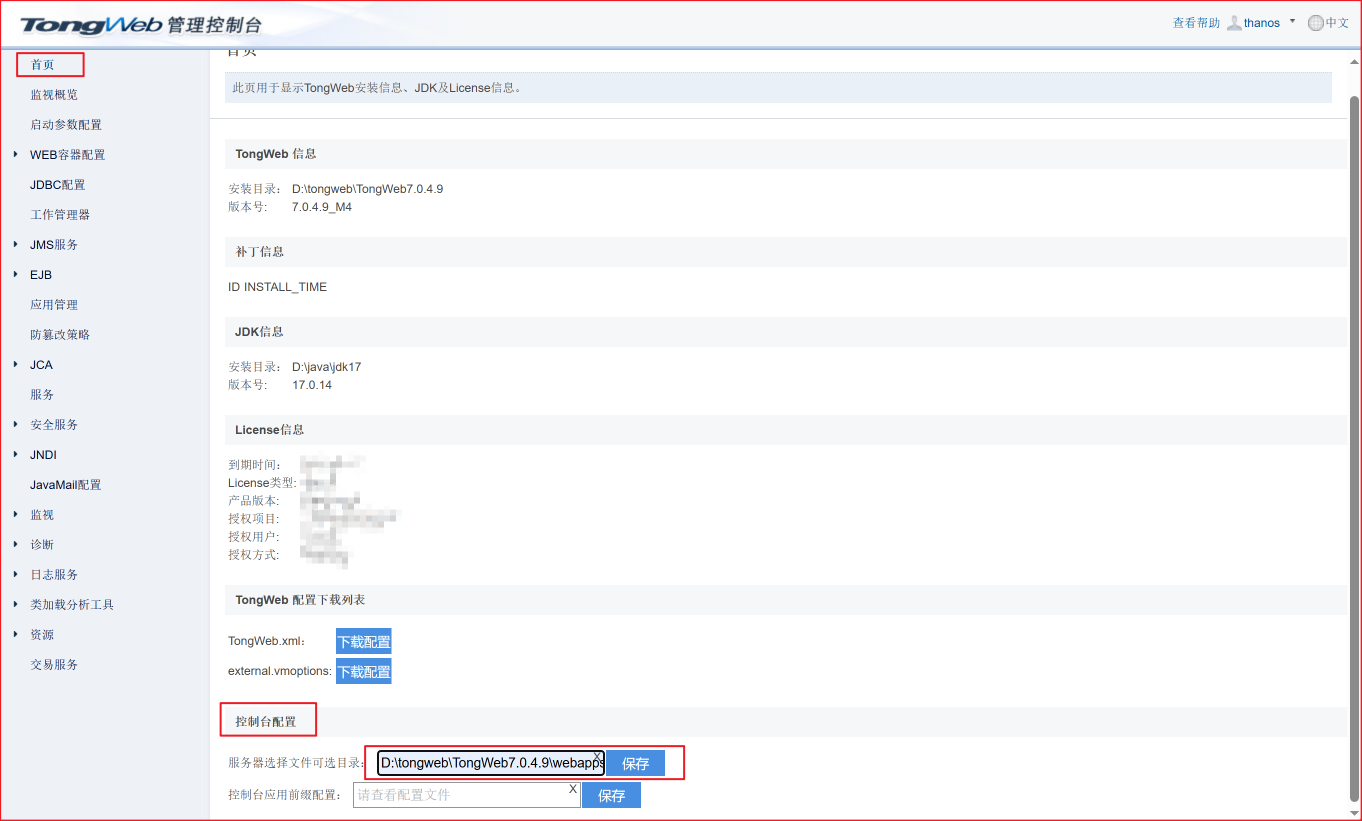
部署程序
点击 应用管理 - 部署应用。
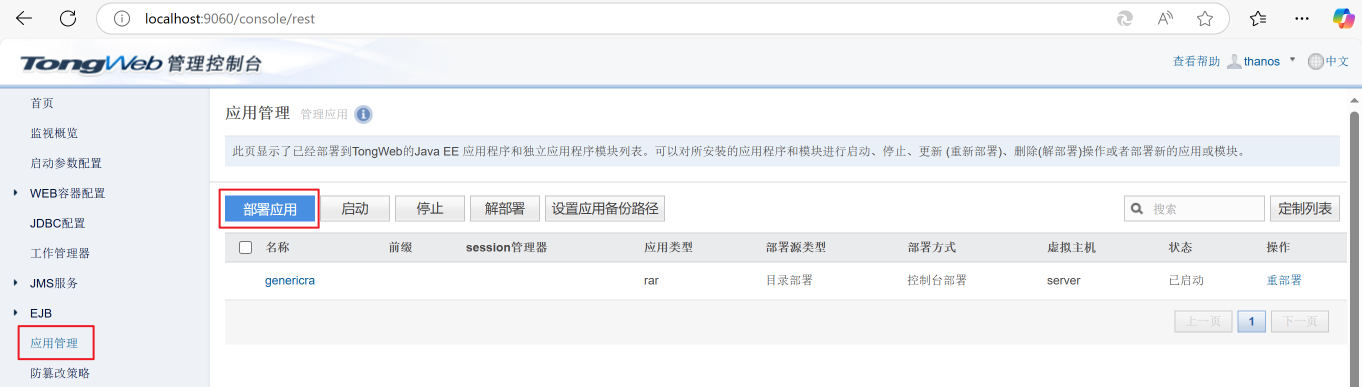
选择 服务器,选中程序所在目录,点击 开始部署。如 服务器 下无文件可选,应在 首页 - 控制台配置 - 服务器选择文件可选目录 中设置。
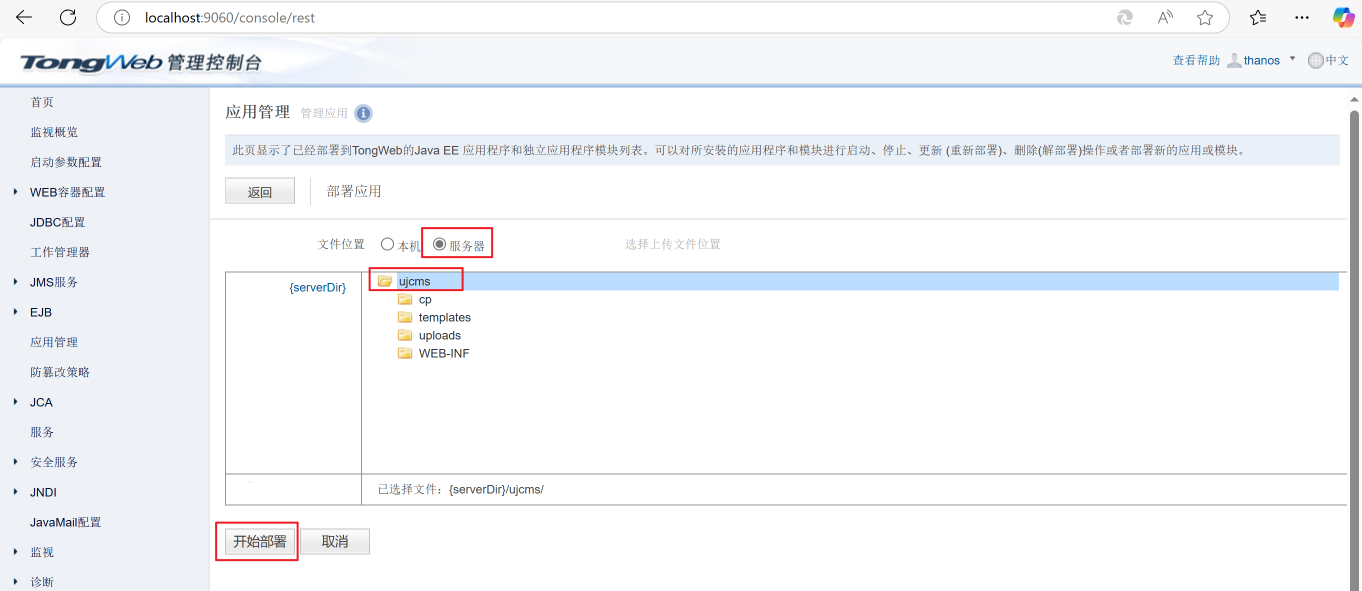
应用前缀 填 /,代表部署到根目录。点 下一步。
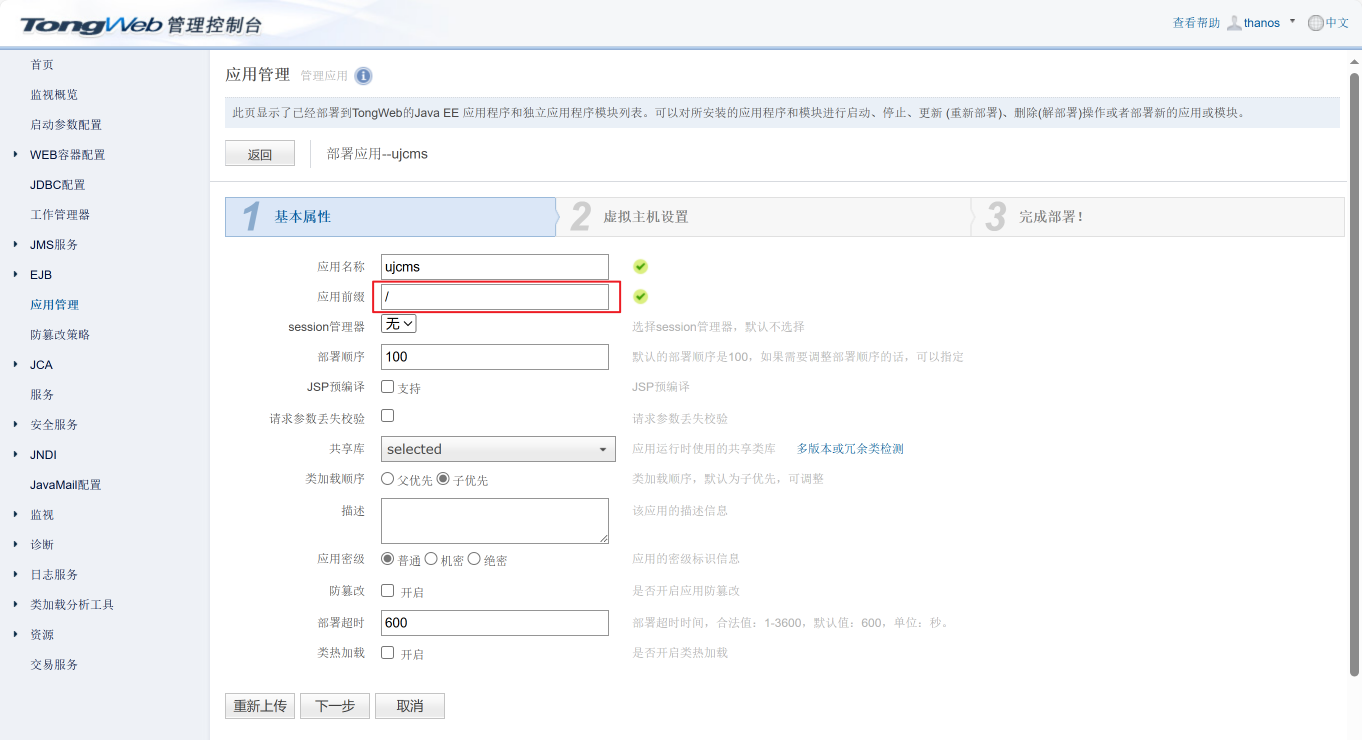
虚拟主机 选 server,点 下一步。
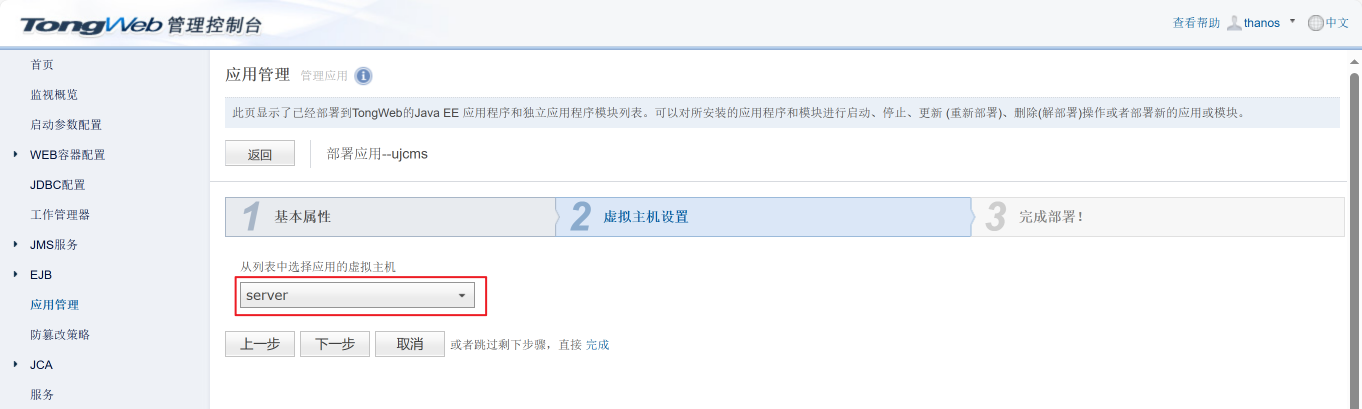
确认无误后,点 完成。
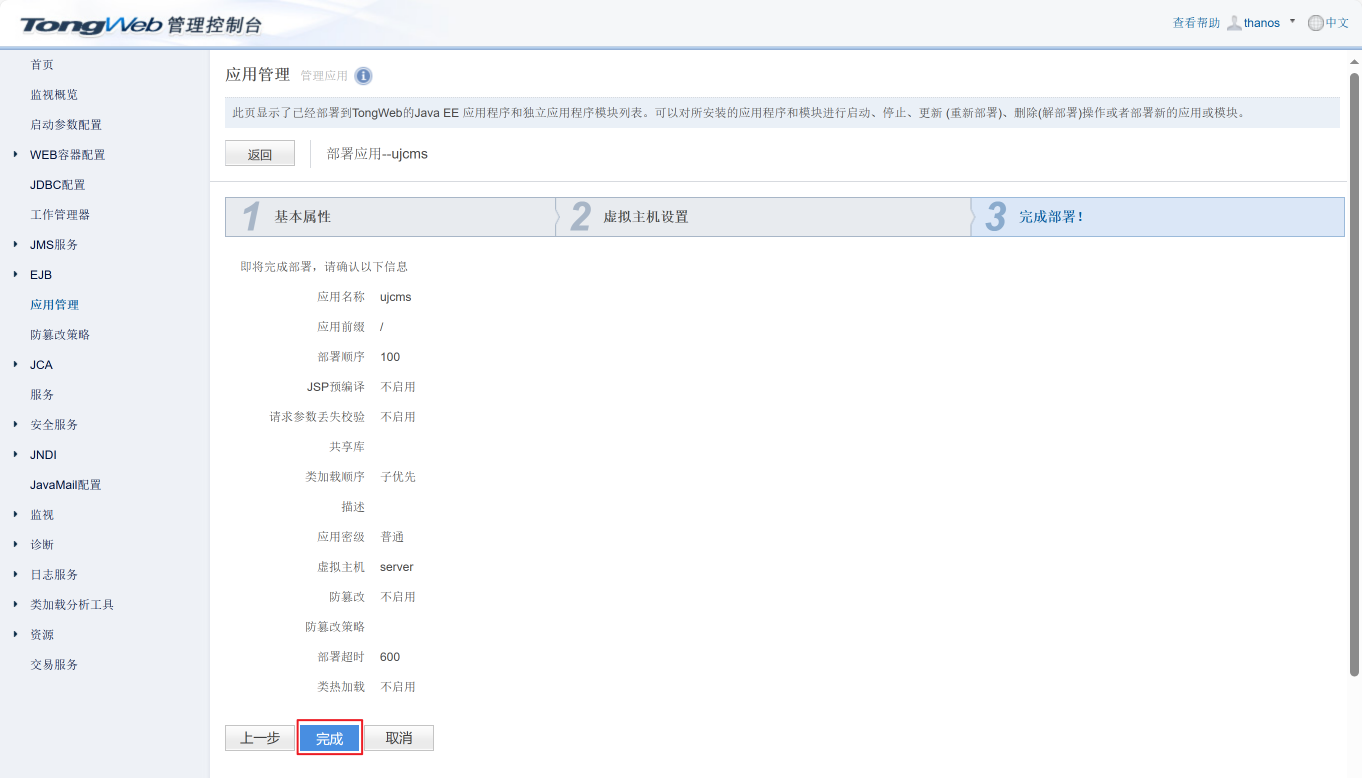
访问程序
部署成功后,会显示 已启动。点击 http访问 即可进入网站前台。
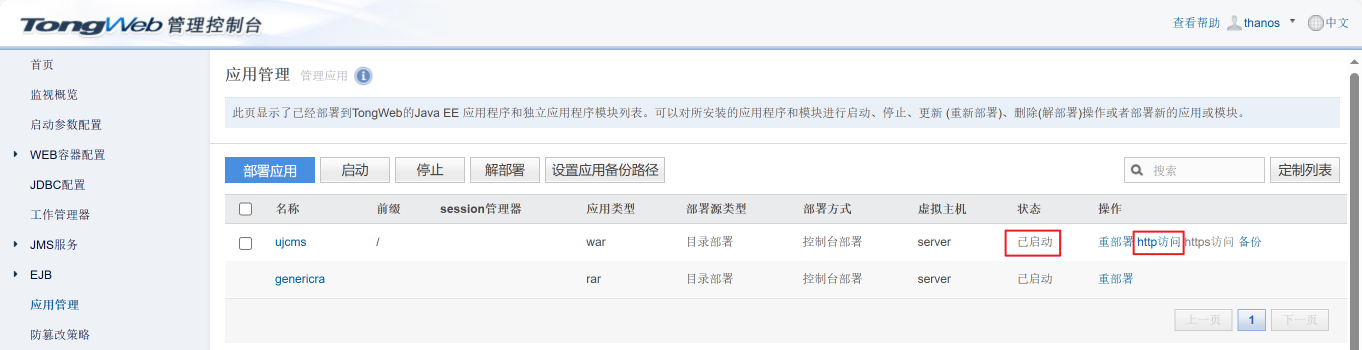
进入网站前台首页:
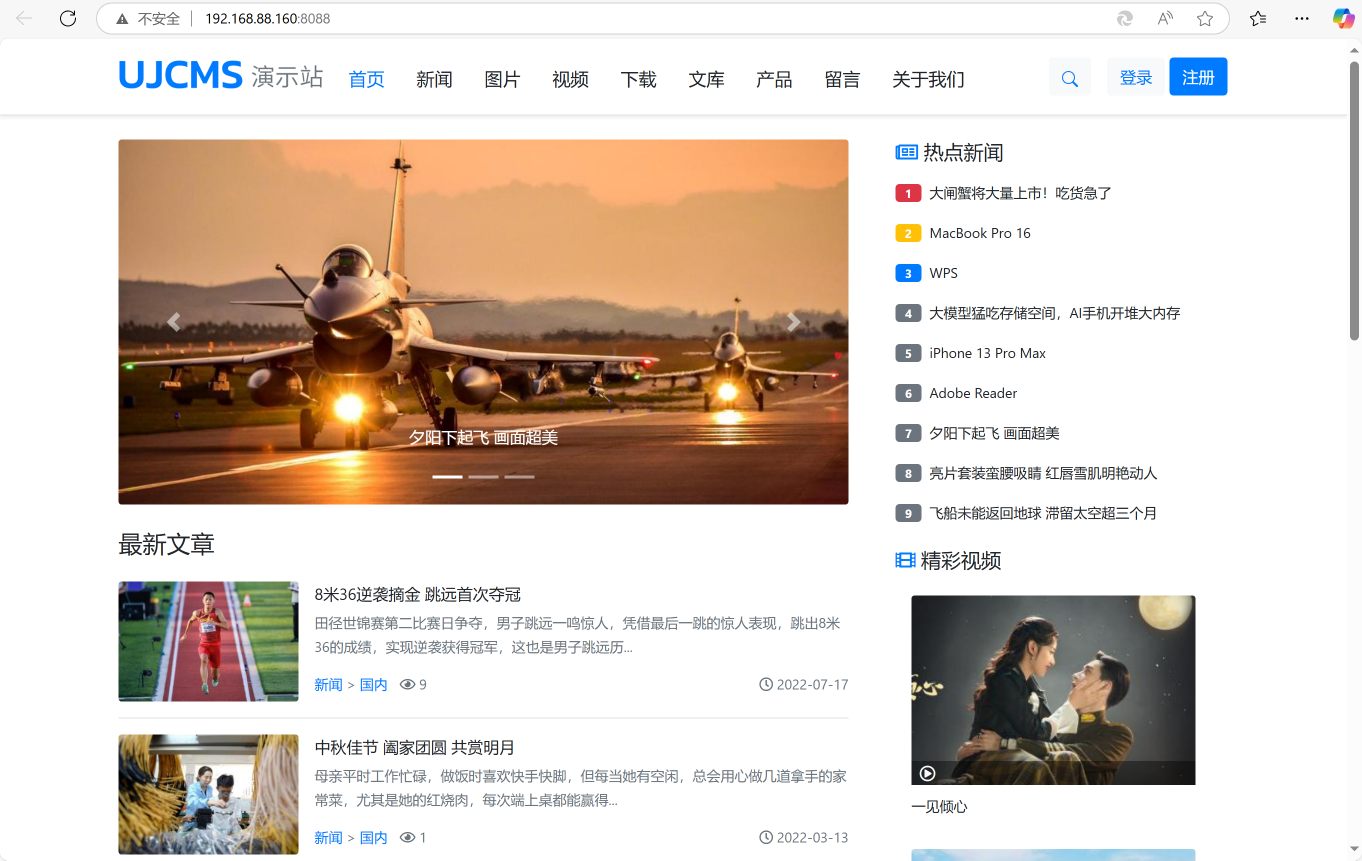
进入后台,在首页地址后加上 /cp/,如 http://localhost:8088/cp。
输入用户名(默认:admin)、密码(默认:password),点击 登录:
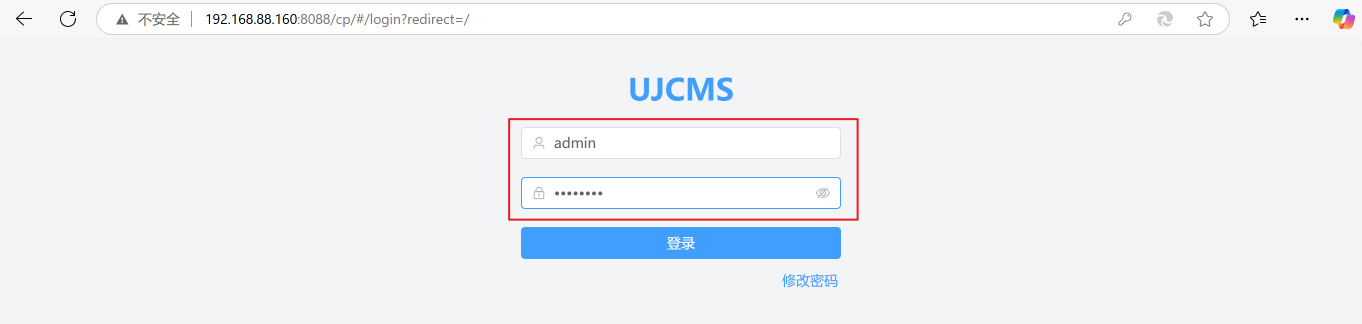
进入后台管理界面:
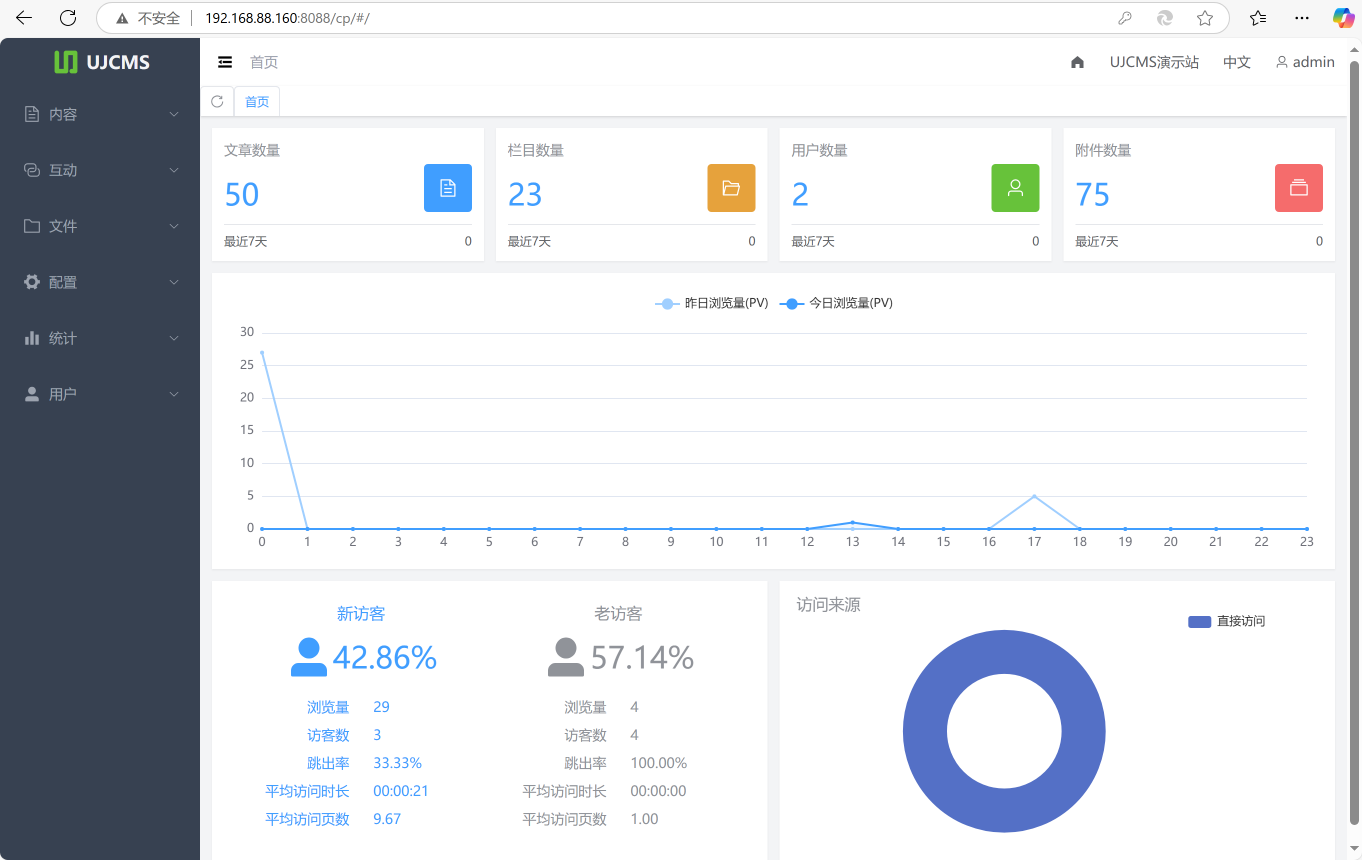
重要文件
日志文件:
${tongweb.home}/logs/server.log启动、关闭命令目录:
${tongweb.home}/binstartserver.sh:前台启动服务。用于临时启动或调试startservernohup.sh:后台启动服务。用于正式启动stopserver.sh:停止服务forcestopserver.sh:强制停止服务